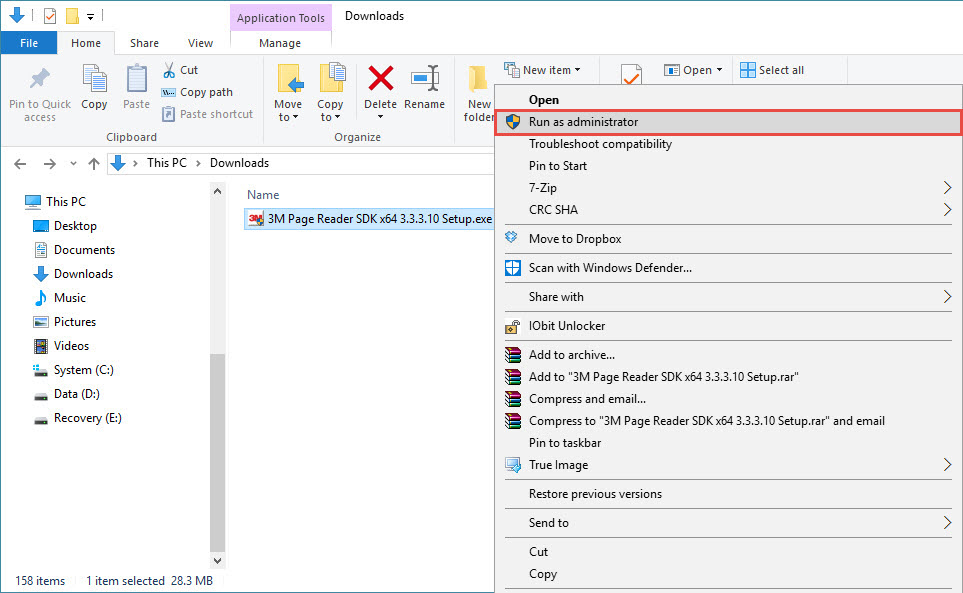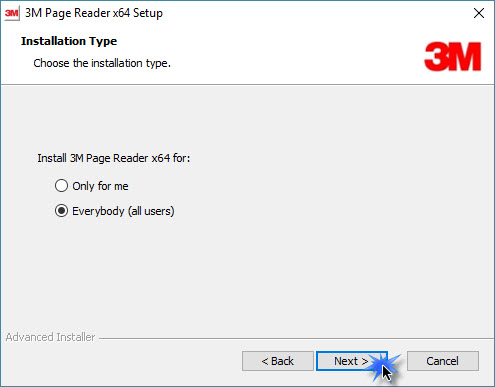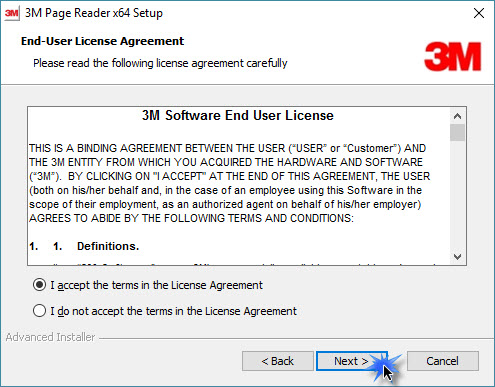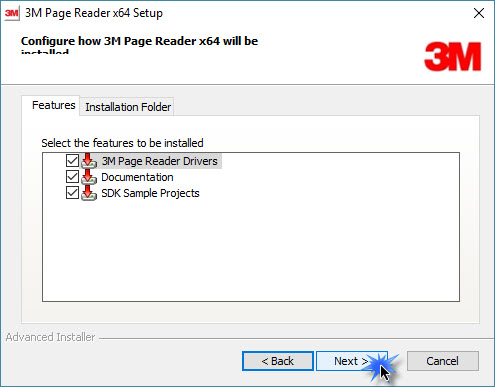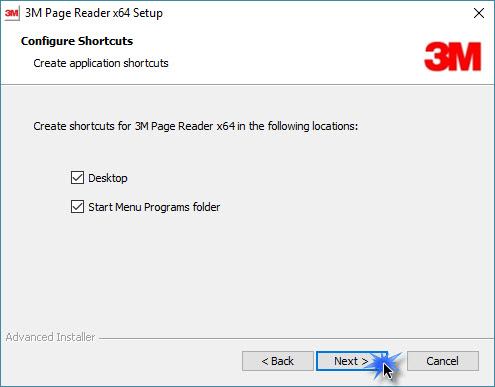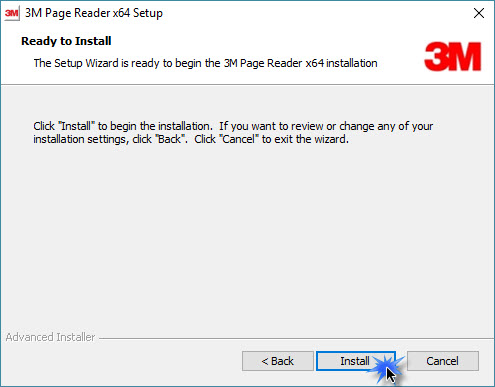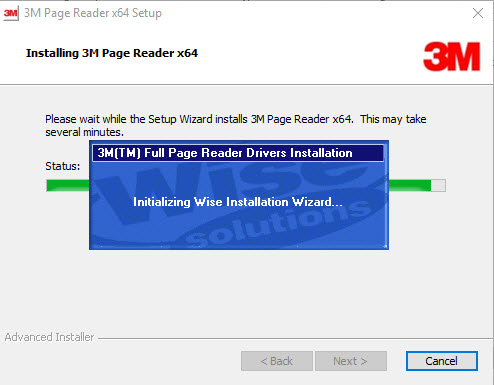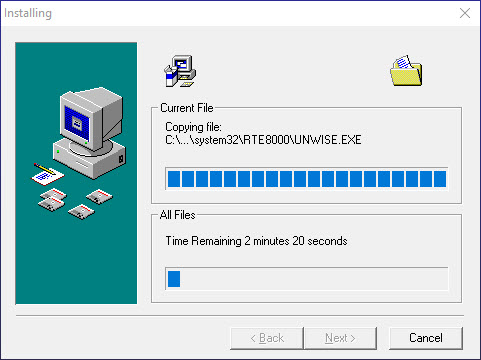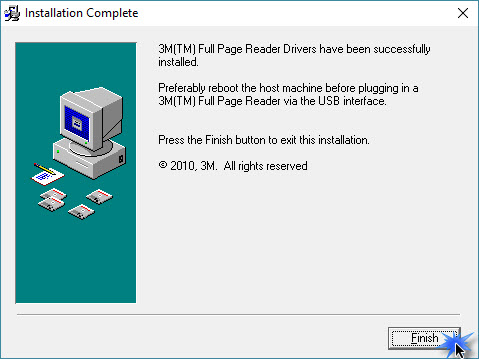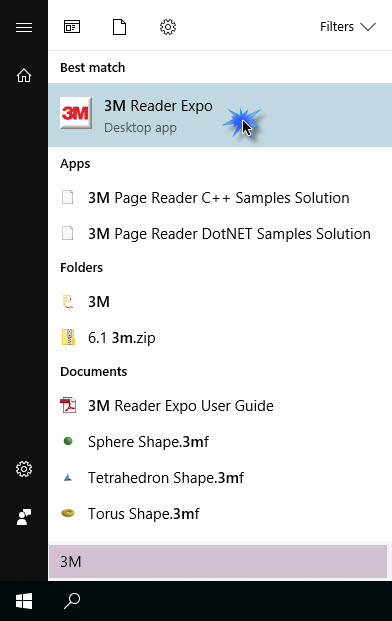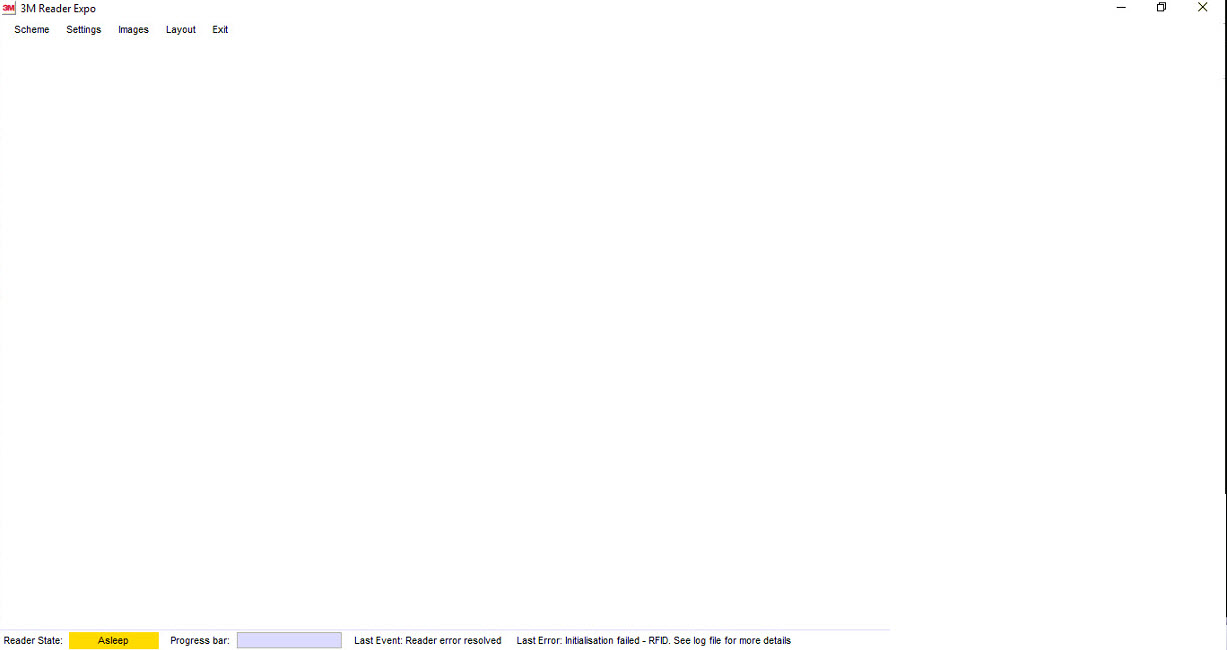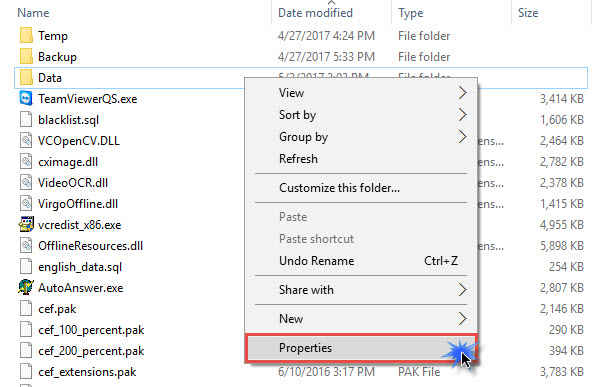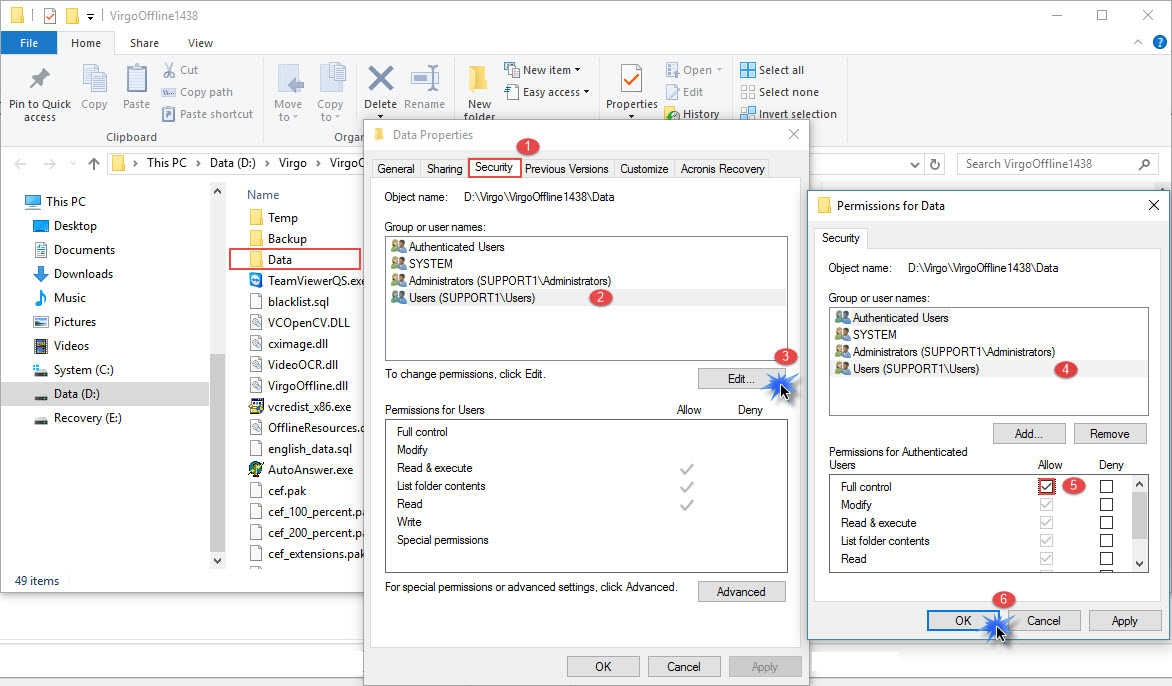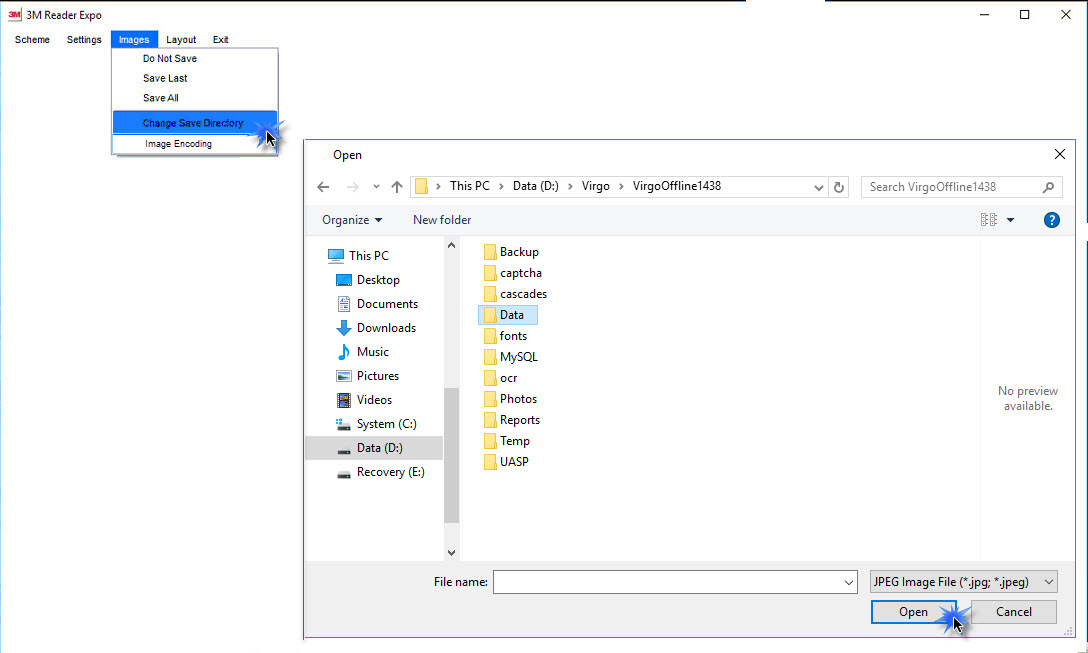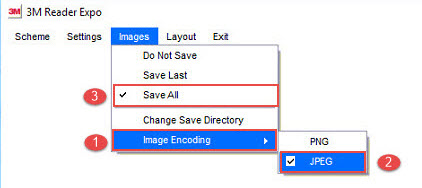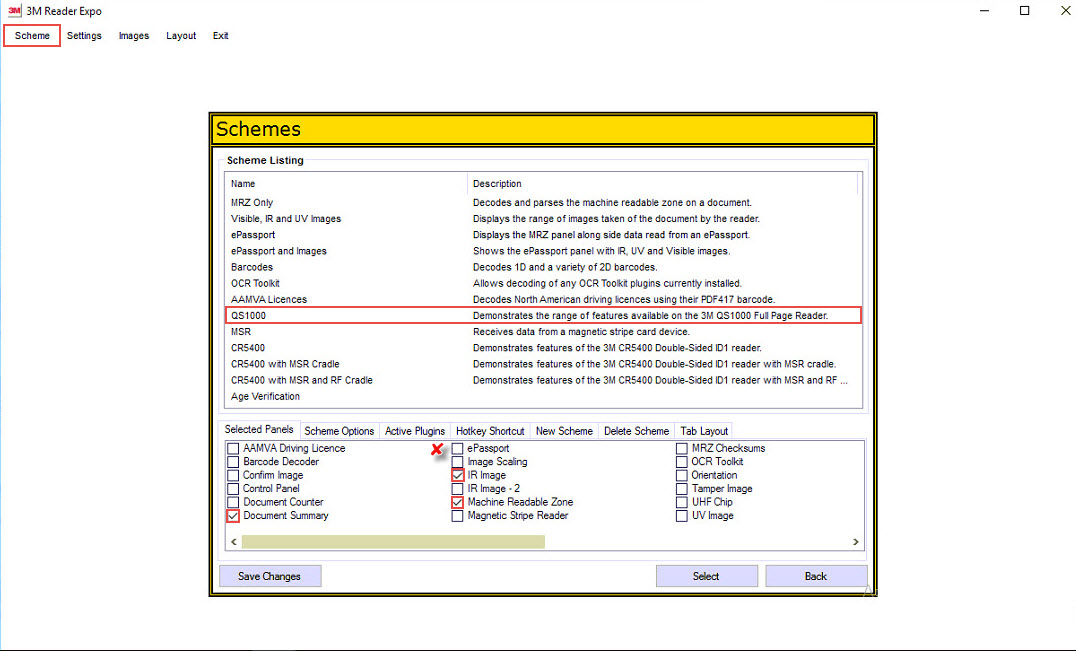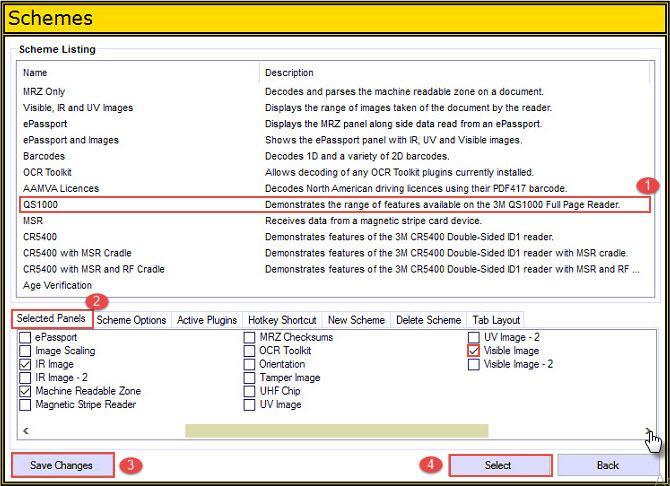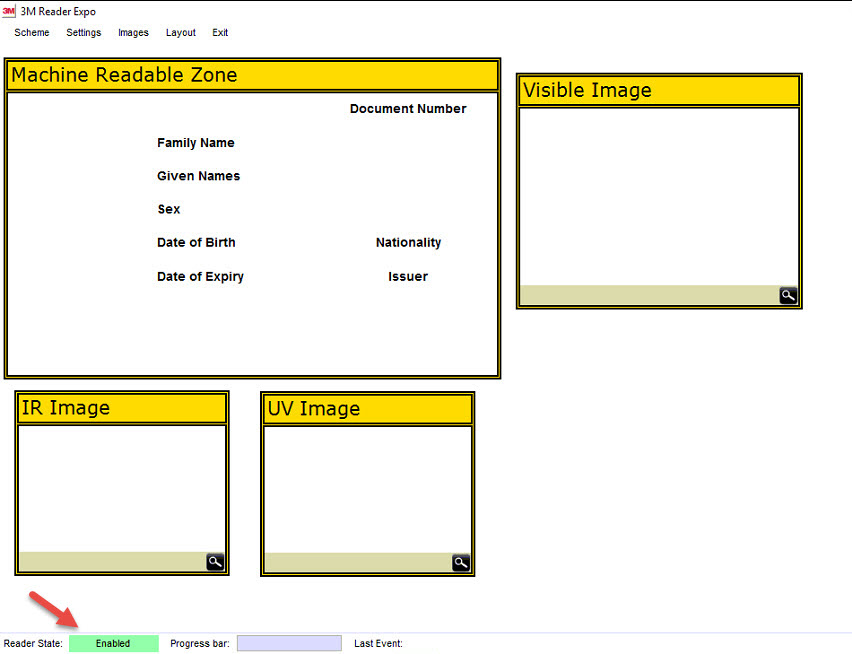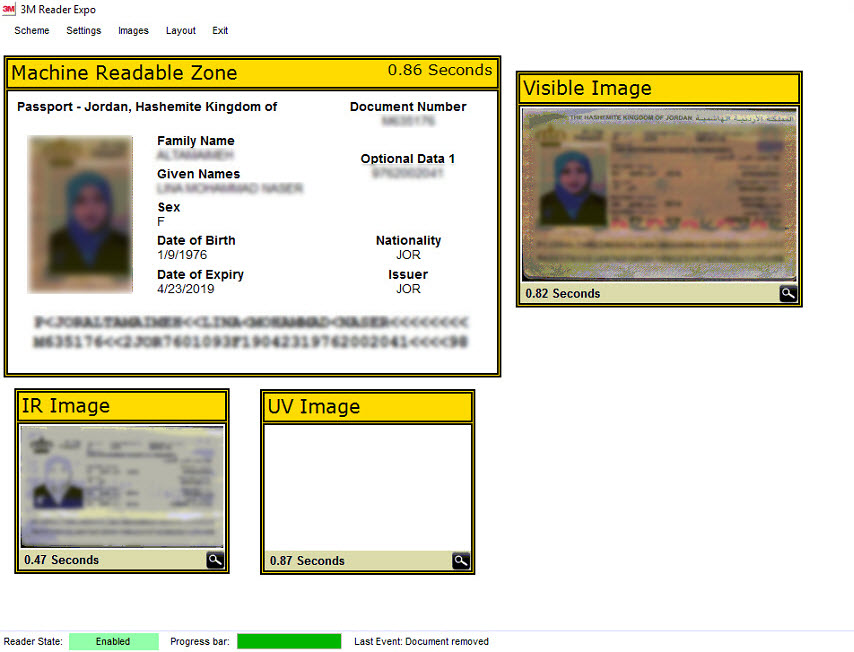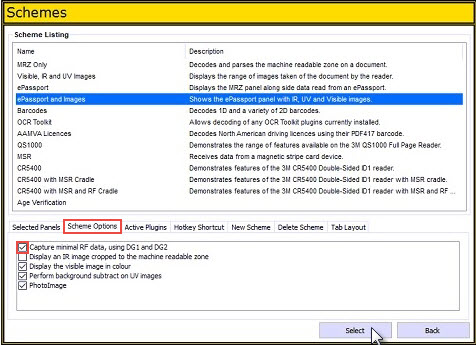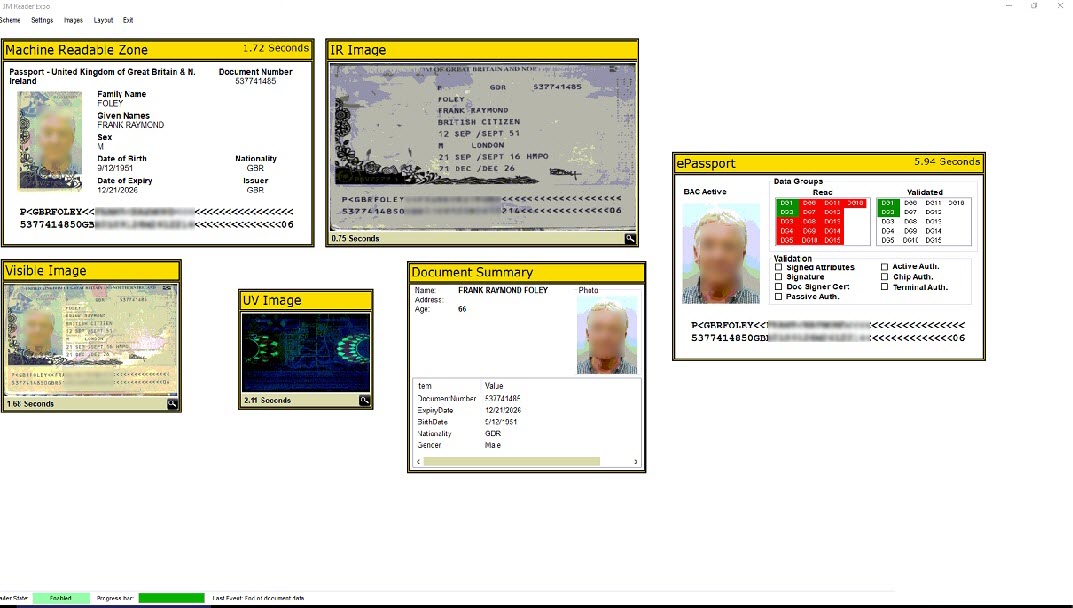|
3M QS1000 - MK2 AT9000 تنصيب وتثبيت تعريف قارئ
|
|
|
3M QS1000 - MK2 AT9000 تنصيب وتثبيت تعريف قارئ
فريق الدعم الفني لشركة فيرجو يرحب بجميع الاستفسارات ومستعد لتقديم الدعم الفني مجاناً لتنصيب وتعريف القارئ الالكتروني، وذلك من خلال الدخول المباشر للدعم الفني
:تعريف القارئ الالكتروني ضمن جهاز الكمبيوتر نقوم بتحميل الملف من الرابط التالي إذا كان الويندوز 64bit https://downloads.virgo-sy.com/drivers/3m/3MPageReaderSDK64Bit3.3.3.10.zip أو بتحميل الملف من الرابط التالي إذا كان الويندوز 32bit https://downloads.virgo-sy.com/drivers/3m/3MPageReaderSDK32Bit3.3.3.10.zip ثم نقوم بتشغيل التطبيق بصلاحيات مسؤول Run as administrator
ونتبع الخطوات التالية:
من قائمة إبدأ نقوم بكتابة 3M ونختار 3M Reader Expo
يظهر كما موضح بالشاشة التالية
نذهب إلى المسار D:\Virgo\VirgoOffline1438 ثم ننشئ مجلد ونقوم بتسميته Data
ثم ننقر بالزر الأيمن للماوس على المجلد Data ثم نختار Properties
من تاب Security نحتار اسم المستخدم الحالي ونضغط زر Edit، ونعطي المستخدم صلاحية كاملة Full control ثم نضغط Ok
من شاشة 3M Reader Expo نختار Change Save Directory من قائمة Images ومن ثم نختار مجلد Data ثم نضغط Open
Save All ثم نختار ،JPEG < Image Encoding من قائمة Images نختار
من قائمة Scheme على سبيل المثال نقوم باختيار QS1000 ثم نضغط Select ومن تاب Selected Panels نحتاج للخيارات التالية: - Document Summary - ePassport : يتم تحديدها بالقوارئ التي تدعم خاصية قراءة الشريحة RFID أما موديل QS1000 لا يدعمها فلا يتم تحديدها - IR Image - Machine Readable Zone - Visible Image
نضغط Save Changes ثم نضغط Select
عند ذلك تصبح حالة القارئ Enabled كما هو مبين بالشاشة التالية
:نقوم بقراءة جواز سفر، فتتم قراءته كما هو مبين الشاشة التالية
Scheme Options من تاب Capture minimal RF data, using DG1 and DG2 نقوم بتأكد من تفعيل الخيار RFID ملاحظة: في حال لم يتم قراءة صورة الشريحة
كما هو موضح بالصورة التالية RFID ومن ثم نقوم بقراءة الجواز، فنجد أنه يتم جلب صورة الشريحة
وأخيراً نذهب إلى إعدادات النظام من قائمة أخرى بنظام فيرجو أوفلاين 3M Full Page ونختار نوع قارئ الجوازات D:\Virgo\VirgoOffline1438\Data من قائمة عام نقوم باختيار مسار القارئ وبرنامج القارئ خارجي ثم نضغط موافق | |
|
|